В този урок ще бъдете подробно запознати как да преобразувате пикселови графики във векторни обекти в Inkscape. Под ръководството на Марко Колдиц ще научите как да използвате различни безплатни графики и как да ги оптимизирате. Този въведение ще ви подготви в предстоящите стъпки и ще ви направи готови да използвате възможностите на Inkscape изцяло.
Най-важните изводи
- Можете да изтеглите интересни безплатни графики за вашите проекти.
- Важно е да използвате правилните настройки и функции, за да постигнете оптимални резултати.
- Inkscape ви позволява да ръчно приспособявате и оптимизирате векторни графики.
- Ще научите как да сканирате ръчно изработени илюстрации със смартфон и да ги импортирате в Inkscape.
- Векторните графики могат да се експортират в различни формати, които отговарят на вашите нужди.
Стъпало-по-стъпало ръководство
За да улесните вашия старт във векторизацията, следвайте тези стъпки:
Първо, занимавайте се с графиките. Важно е да намерите качествени пикселови графики, които можете да използвате безплатно. Има много уебсайтове, от които можете да изтегляте илюстрации, лога и икони. Информирайте се предварително за правата за ползване.
След като получите графиките, следващата стъпка е да ги импортирате в Inkscape. Това става лесно чрез меню "Файл" и опцията "Импорт". Там избирате файла, който сте свалили преди и натискате "Отвори". Внимавайте, че файла е съвместим.

След като графиката е отворена, можете да започнете да я преобразувате във векторни обекти. В Inkscape имате на разположение различни функции, за да настроите процеса на векторизация. Често използвана функция е "Bitmap to Vectors", която можете да изберете от менюто "Път". Това ви позволява да правите различни настройки относно детайлите и цветовете.
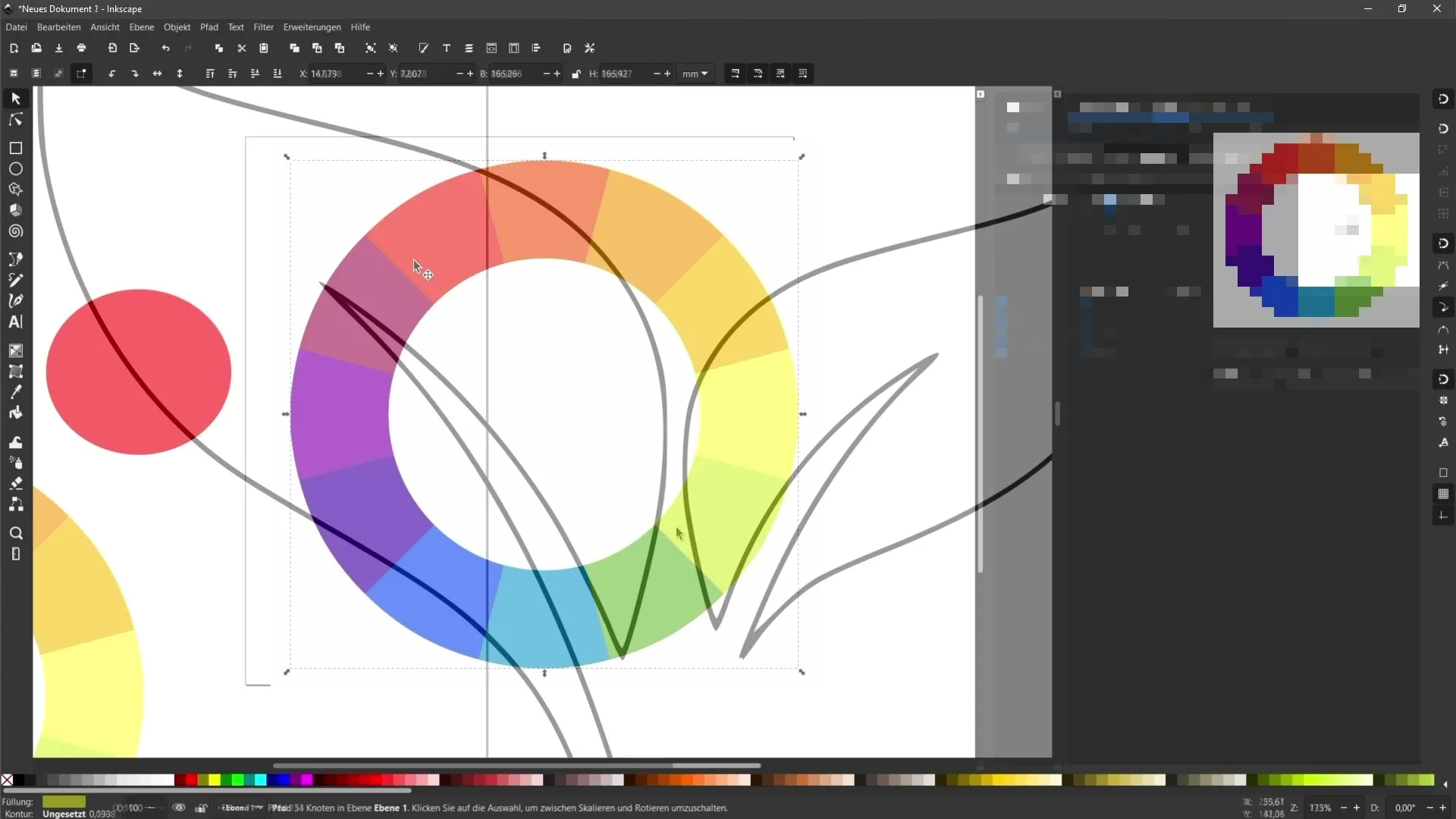
Ако имате многоцветни графики, трябва да обърнете специално внимание на настройките на цветовете, за да бъдат векторните графики представени правилно. За едноцветни графики са необходими по-малко промени, тъй като Inkscape често автоматично прави най-добрите настройки.
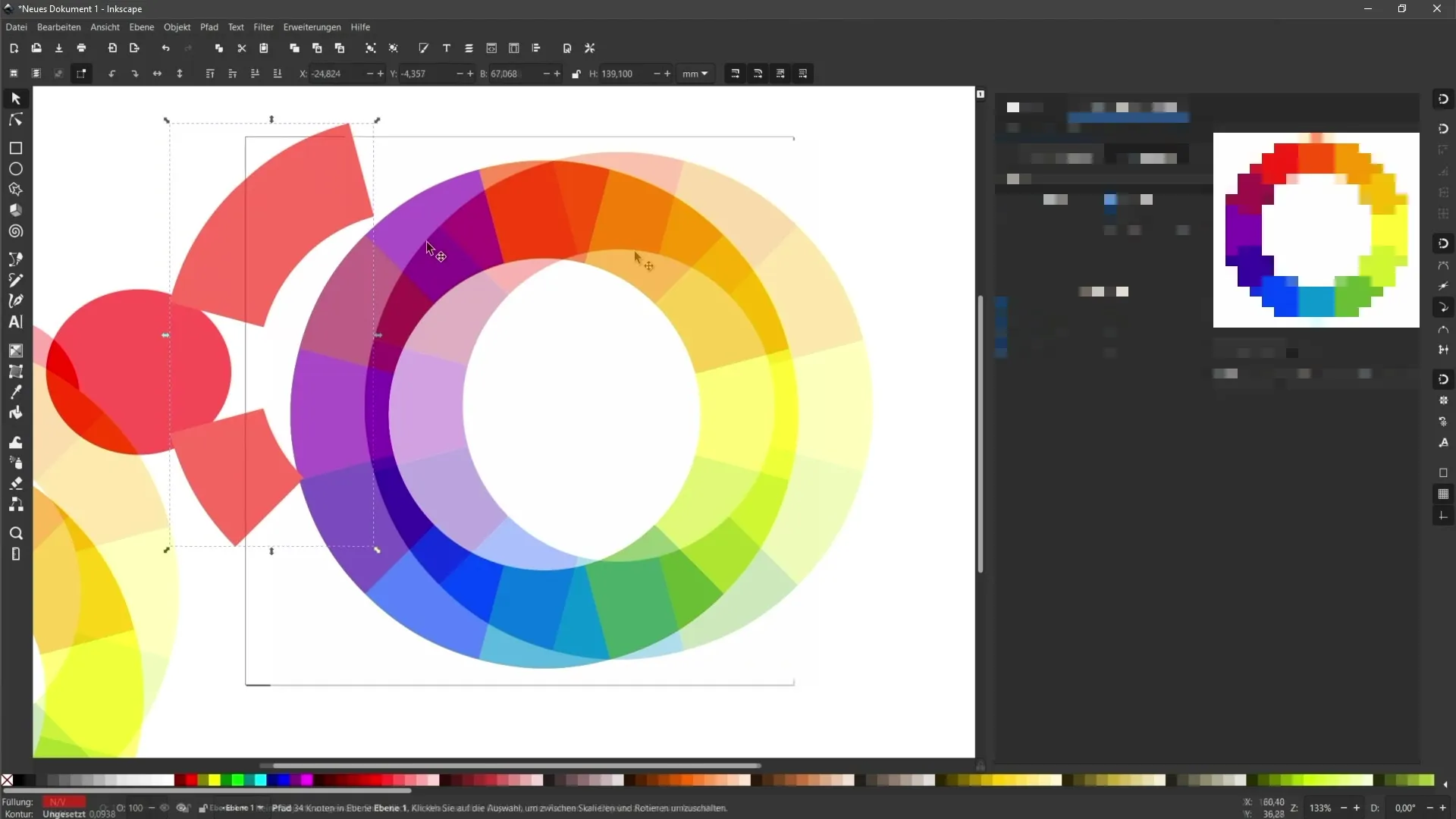
Може също така да се наложи след преобразуването да направите допълнителни настройки на векторната графика. Това е възможно! Можете да използвате различни инструменти в Inkscape, за да редактирате графиката ръчно. Бъдете креативни и приспособете формите според вашите желания.
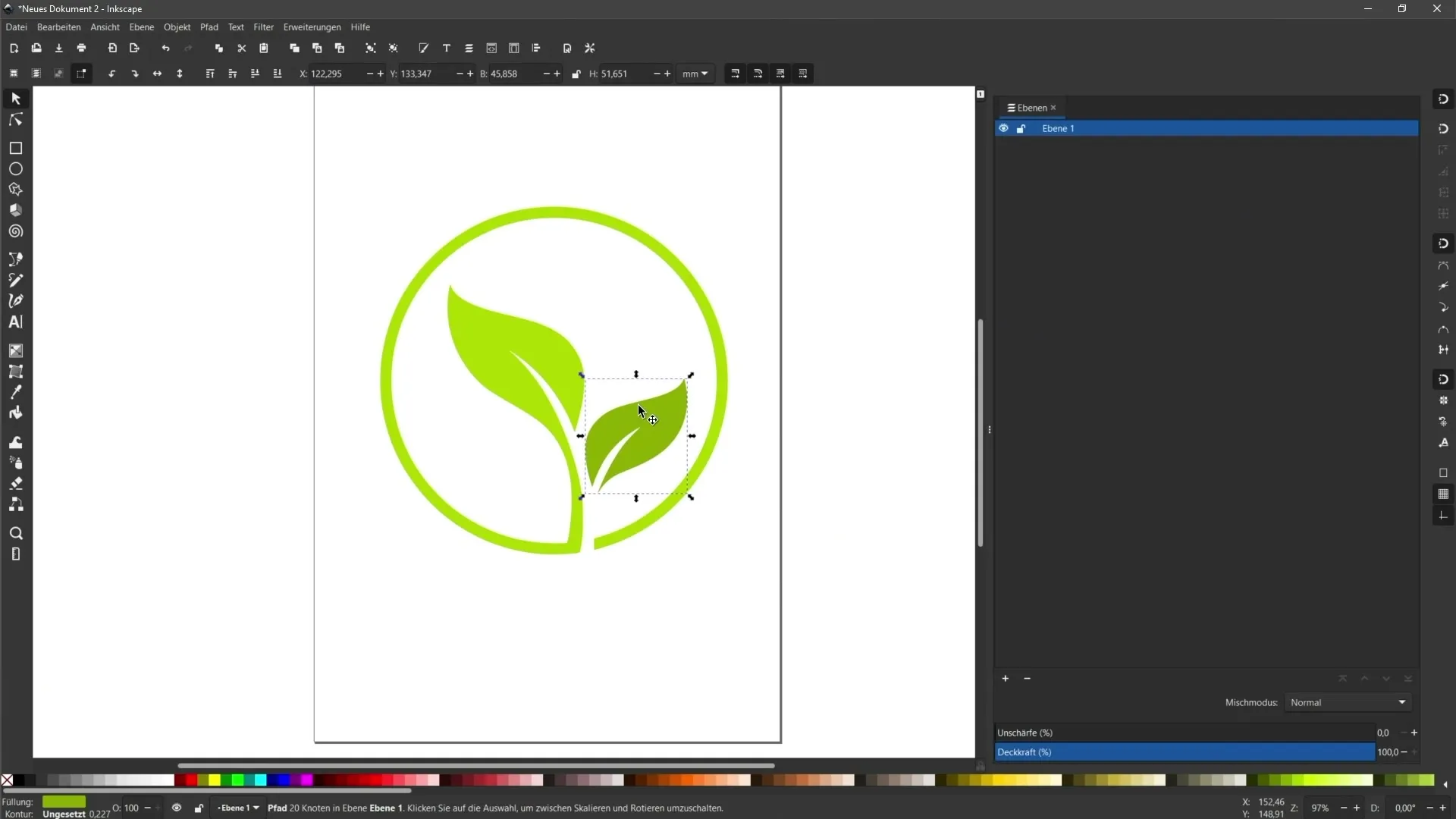
Още една интересна възможност е да снимате ръчно изработена илюстрация със смартфона си. За тази цел също има бърза подготовка. Уверете се, че осветлението е добро и чертежът е ясно видим, преди да импортирате изображението във вектори и да го преобразувате.
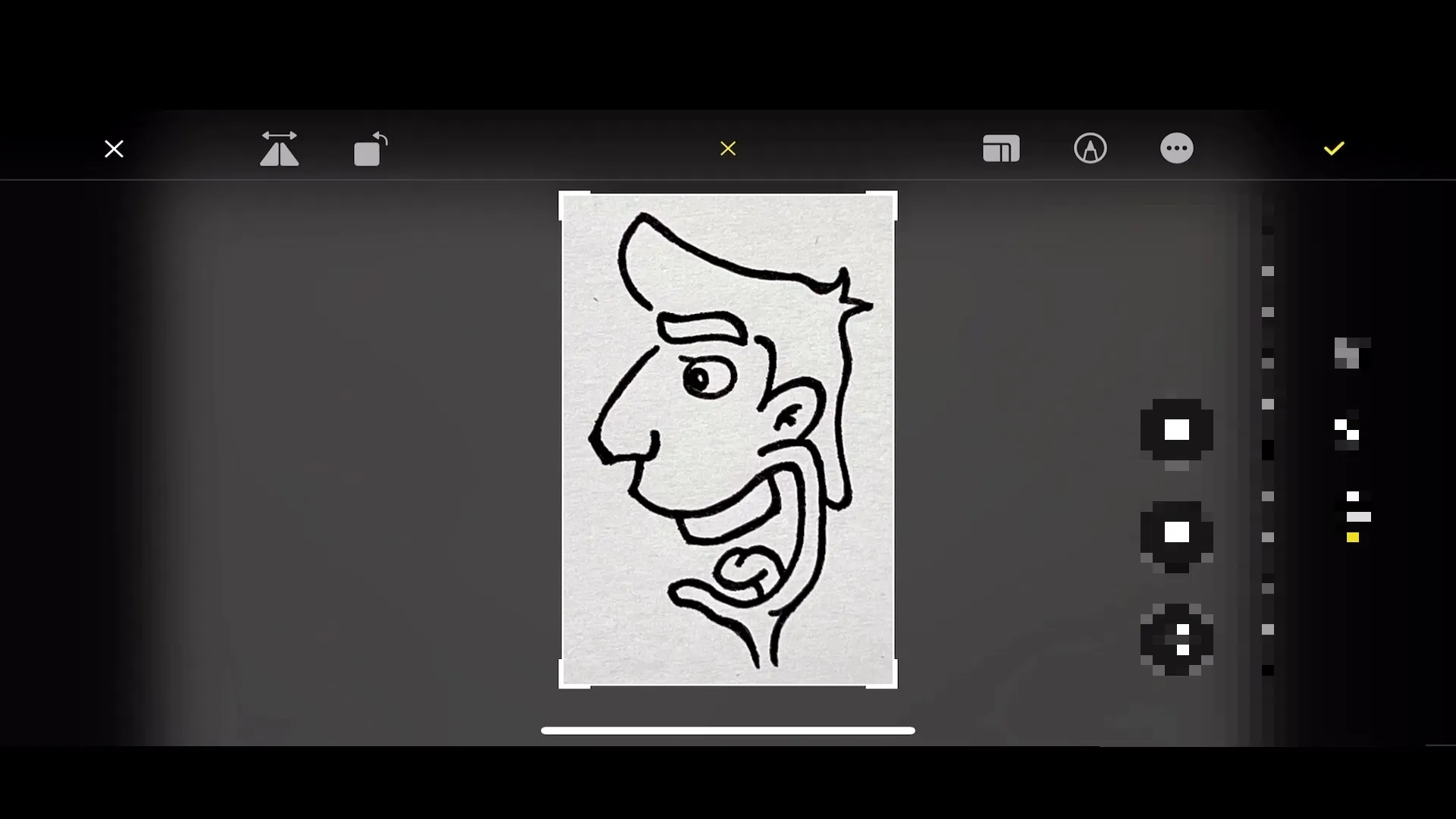
Още един важен стъпка е преобразуването на редактируеми текстове в пътища, ако са ви необходими за печат. Това също може да се направи чрез менюто "Път", където избирате опцията "Преобразуване на обект в път". Така ще се уверите, че шрифтовете и стиловете ще бъдат възпроизведени правилно при печатане.
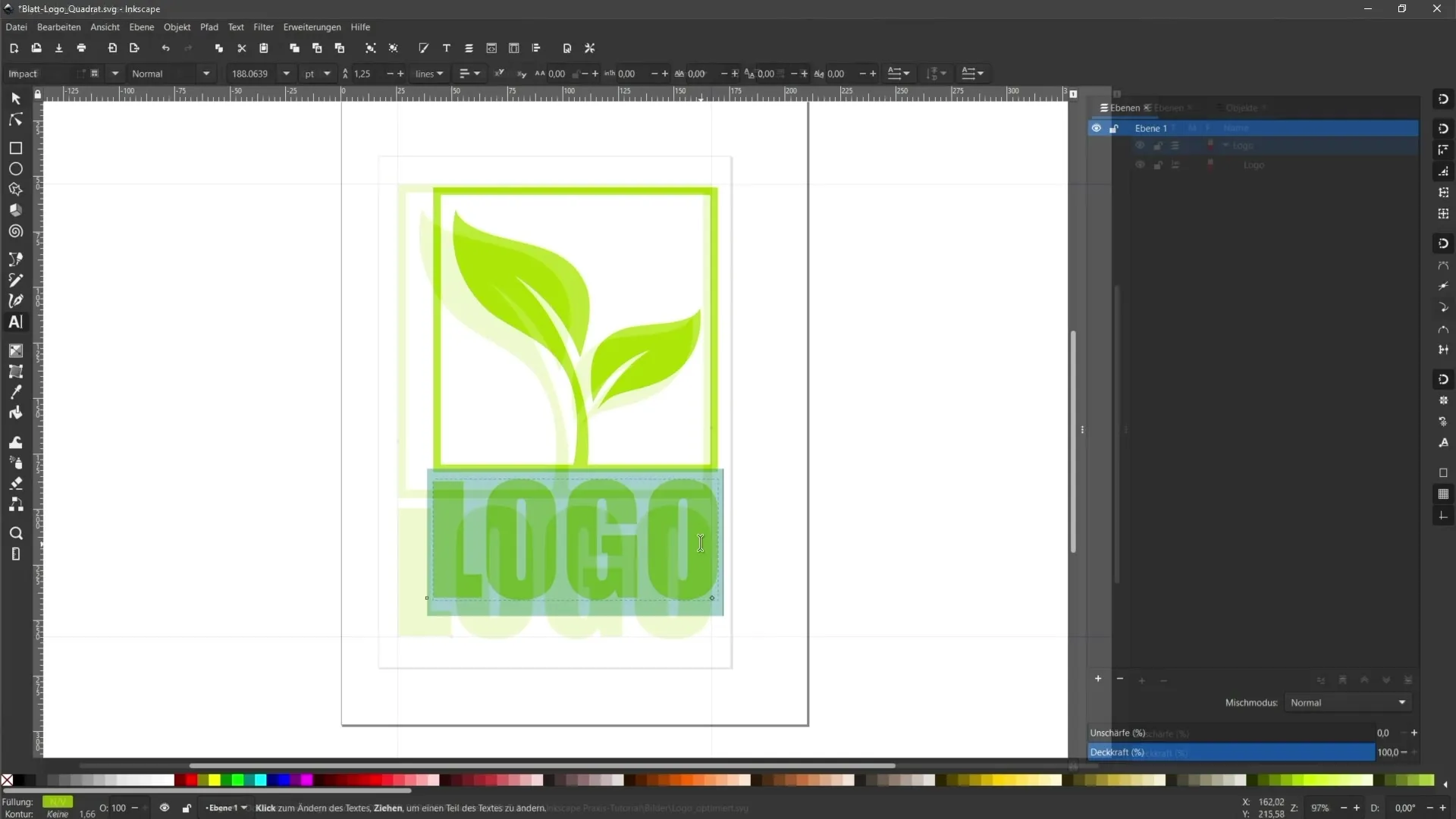
Накрая експортирате вашата векторна графика. В Inkscape има различни формати за експортиране. За уебсайтове е препоръчителен формат SVG, тъй като запазва качеството и е спестяващ пространство. За това отидете в меню "Файл" и изберете "Запазване като", за да изберете желания формат.
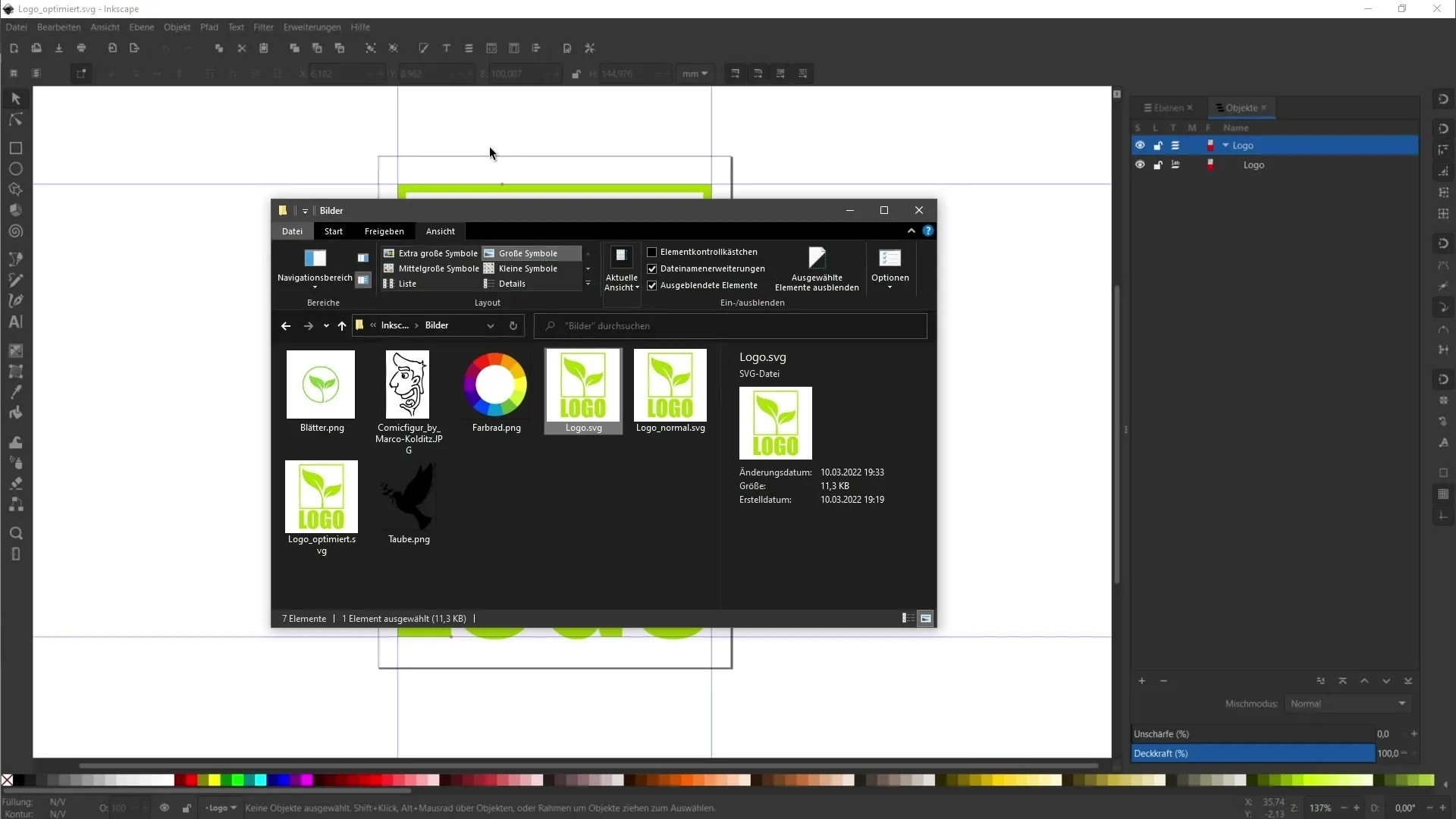
Резюме
В този ръководство научихте как успешно да преобразувате пикселови графики във векторни обекти. Знаете необходимите стъпки и настройки, за да постигнете оптимални резултати в Inkscape. Освен това разбрахте как да приспособите и експортирате графиките си.
Често задавани въпроси
Как да импортирам графики в Inkscape?Можете да отворите графики чрез менюто "Файл" и опцията "Импорт" в Inkscape.
Какви настройки трябва да използвам за многоцветни графики?Внимателно направете настройките за цветовете и детайлите, за да постигнете най-добрите резултати.
Мога ли да приспособявам векторни графики ръчно?Да, в Inkscape има много инструменти, с които можете да приспособите векторни графики.
Как да преобразувам текстове в пътища за печат?Отидете в меню "Път" и изберете "Преобразуване на обект в път", за да промените текста.
Кой формат трябва да избера за векторни графики за уебсайтове?За уебсайтове е идеален форматът SVG, тъй като запазва качеството и е спестяващ пространство.

